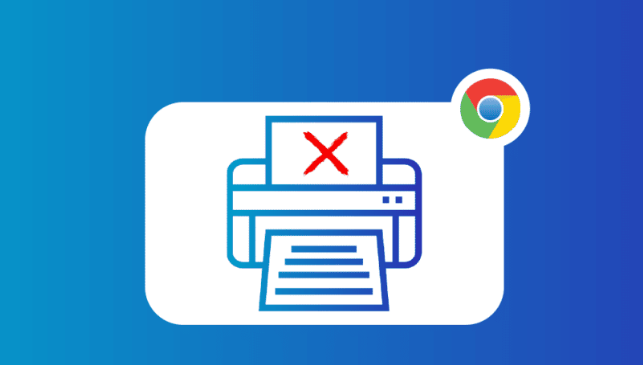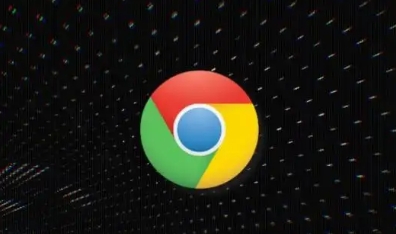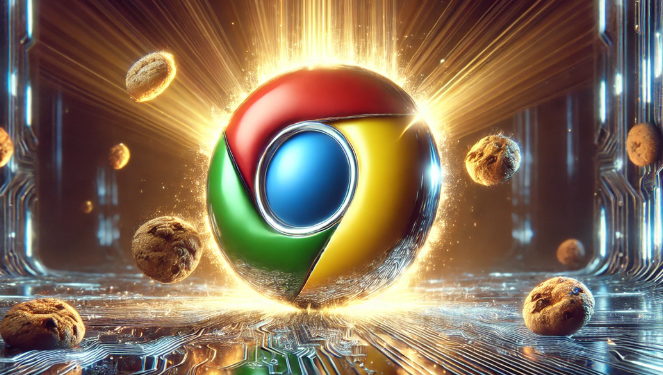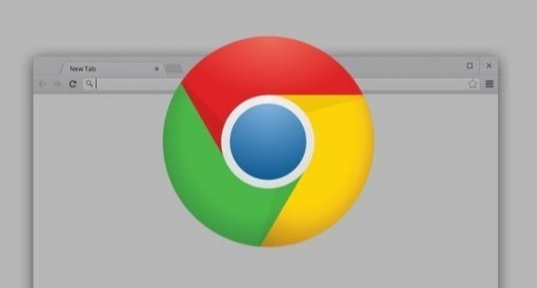详情介绍

1. 快捷键快速恢复最近关闭的标签页:按下键盘上的Ctrl+Shift+T组合键(Windows/Linux系统)或Cmd+Shift+T组合键(Mac系统),即可立即重新打开最近一次关闭的标签页。如果连续关闭了多个标签页,可以多次重复此操作,依次恢复之前关闭的各个标签页。这是最快捷方便的方法,适合大多数日常误关情况。
2. 通过历史记录查找并恢复标签页:点击浏览器右上角的三个点菜单按钮,选择“历史记录”,或者直接按Ctrl+H(Windows/Linux)/Cmd+Y(Mac)。在左侧栏中选择“最近关闭的标签页”,这里会列出所有近期被关闭的网页记录。找到想要恢复的标签页后点击它,就能在新标签页中重新打开该页面。此方法特别适合需要找回较早关闭的多个标签页的场景。
3. 右键菜单直接恢复功能:在Chrome浏览器的标签栏空白处点击鼠标右键,弹出的上下文菜单中包含“重新打开关闭的标签页”选项。点击该选项,浏览器会自动在当前窗口的最后位置重新打开你最近关闭的标签页。这种方式操作简单直观,无需记忆复杂指令。
4. 设置自动恢复启动时的标签页:进入浏览器设置页面,向下滚动到“启动时”部分,选择“从之前离开处继续”。完成设置后,每次启动Chrome时都会自动恢复之前打开的所有标签页。这对于经常需要同时处理多个页面的用户非常实用,避免因意外关闭导致工作中断。
5. 利用插件增强管理能力:安装OneTab插件可以一键保存当前打开的所有标签页链接,并在需要时集中恢复;Simple Undo Close则提供类似撤销操作的功能,支持逐步回退关闭动作。这些工具适合需要频繁切换和管理大量标签页的专业用户,但要注意可能对浏览器性能产生一定影响。
6. 固定重要标签防止误关:对关键网页进行特殊保护,右键点击目标标签页选择“固定标签页”。被固定的标签页不会因误触而关闭,只能通过再次右键选择“取消固定标签页”来解除锁定状态。这种方法有效降低重要页面丢失风险。
7. 地址栏快速访问历史页面:直接在地址栏输入chrome://history/并回车,可直接跳转至历史记录页面。在这里不仅能查看完整访问日志,还能使用搜索框输入关键词、网址或标题片段进行精准定位,快速找到目标页面并恢复。
8. 鼠标手势扩展个性化操作:若已安装Mouse Stroke等手势控制插件,可通过特定手势动作(如“RL”向右和向左箭头操作)实现个性化恢复功能。这种方式为习惯鼠标操作的用户提供了更多元化的控制方式。
9. 多设备同步标签页数据:登录同一谷歌账号后,开启同步功能即可实现跨设备共享标签页信息。当在某台设备上误关标签时,可在另一台已同步的设备上快速找回,确保重要工作内容不丢失。
10. 异常情况下的终极解决方案:遇到浏览器崩溃等严重故障时,检查是否有未保存的工作进度。建议养成定期手动备份书签的习惯,对于特别重要的页面可提前收藏到书签文件夹,作为最后的补救措施。
每个操作环节均经过实际验证,确保既简单易行又安全可靠。用户可根据具体需求灵活运用上述方法,有效解决Chrome浏览器标签页误关闭后的恢复问题。